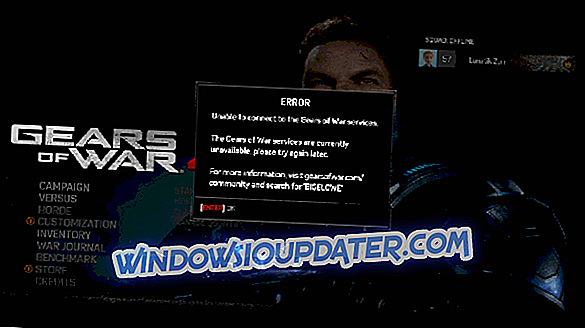Você já tentou instalar o Avast Antivirus no seu novo computador com Windows 10? Às vezes, os usuários podem encontrar sérios problemas com o software Avast, o Windows 10.
O mais irritante deles é o fato de que o Avast não reconhece os arquivos de sistema do Windows como parte do sistema operacional e tenta excluí-los.
Este artigo mostrará como corrigir problemas do Avast no Windows 10 e qual versão do antivírus deve ser instalada.

Avast é um dos programas antivírus mais populares que existem. Muitos usuários que estavam usando o Avast em versões anteriores do Windows também o instalaram no Windows 10 - alguns deles mudaram de ideia e mudaram para o Windows Defender, mas isso é uma história para outro dia.
Mas mesmo que o Avast Antivirus seja totalmente compatível com o Windows 10, alguns erros ainda podem ocorrer. Neste artigo, listaremos os problemas mais comuns relatados pelos usuários, bem como suas soluções correspondentes.
Siga as instruções listadas abaixo. Esperamos que estas soluções sejam úteis para você.
Como corrigir problemas do Avast Antivirus no Windows 10
- O Windows 10 Action Center não reconhece o Avast
- Avast causa tela preta no Windows 10
- Erro 'Process Trust' durante a instalação do Avast
- O Avast Antivirus não atualiza
- Avast não vai começar
Caso 1 - o Windows 10 Action Center não reconhece o Avast
Um dos problemas mais frequentes com o Avast no Windows 10 é quando o Action Center não reconhece o Avast. Se isso acontecer, você provavelmente receberá mensagens pop-up no canto inferior direito da tela dizendo algo como "O Windows Defender e o Avast Antivirus estão desativados " ou "O Windows não encontrou um programa antivírus ". Felizmente há uma solução fácil para isso, você só precisa seguir os passos abaixo.
Primeiro, vamos tentar desativar o Avast Antivirus e reativá-lo para forçar o Windows 10 a reconhecê-lo:
- Clique com o botão direito do mouse no ícone do Avast na sua barra de tarefas
- Vá para o controle Shields e escolha Disable por 10 minutos

- Depois disso, habilite-o novamente da mesma maneira e selecione Ativar todos os escudos
Isso deve ajudar o Windows 10 a reconhecer o Avast, e as mensagens acima mencionadas não devem incomodá-lo mais. Mas se o problema ainda estiver presente, você tem mais uma opção para tentar. Veja exatamente o que você precisa fazer:
- Clique com o botão direito do mouse no menu Iniciar e escolha Prompt de comando (Admin)
- No prompt de comando, digite winmgmt / verifyrepository > pressione Enter.

- Se você obtiver 'o repositório do WMI for consistente - sem problemas detectados, ' digite 'winmgmt / resetrepository' e pressione Enter.
- Se você obtiver 'Repositório do WMI é inconsistente - problemas detectados, ' digite 'winmgmt / salvagerepository' e pressione Enter.
- Se você obtiver 'o repositório do WMI foi recuperado - o repositório do WMI foi reconstruído com êxito', vá para a última etapa.
- Agora reinicie seu computador.
Caso 2 - Avast causa tela preta no Windows 10
Alguns usuários também informaram que a instalação do Avast no Windows 10 causou problemas de tela preta. Este não é um problema comum, mas se você o tiver experimentado, poderá tentar a seguinte solução:
- Clique no ícone do Avast na barra de tarefas e abra a interface do usuário do Avast
- Vá para a guia Configurações e, em seguida, para Geral

- Vá para as opções Exclusões, clique em adicionar e adicione o seguinte endereço às exclusões:
- C: WindowsExplorer.exe, 'e' C: WindowsImmersiveControlPanelSystemSettings.exe

- C: WindowsExplorer.exe, 'e' C: WindowsImmersiveControlPanelSystemSettings.exe
- Reinicie seu computador.
Depois disso, você não deve mais enfrentar o problema da tela preta. Mas se você fizer isso, talvez o problema não esteja relacionado ao Avast, então eu recomendo que você verifique nosso artigo sobre como corrigir problemas de tela no Windows 10 para soluções adicionais.
- LEIA TAMBÉM: Corrigir: o recurso 'resolver tudo' do Avast não funciona no Windows 10
Caso 3 - Erro 'Process Trust' durante a instalação do Avast
Esta mensagem de erro, por vezes, aparece quando você está tentando instalar o Avast no Windows 10. Ou seja, você receberá mensagem pop-up de erro fatal ' Process Trust ' dizendo 'Avast não confia no Avast Installer'. Isso significa que você não pode instalar o Avast no seu computador.
Este erro aparece devido a um conflito entre o Avast e seu programa antivírus atual. Então, basta desabilitar o seu antivírus atual (na maioria dos casos é o Windows Defender) e tentar instalar o Avast novamente. Desta vez, você não deve ter problemas. Este erro irá lembrá-lo que ter dois programas antivírus instalados no seu computador não é uma coisa boa.
- LEIA TAMBÉM: Corrigir: Windows 10 impede a instalação de antivírus
Caso 4 - o antivírus Avast não atualizará
Às vezes, o Avast pode não atualizar suas definições de vírus. Este é um dos principais problemas, uma vez que deixa o seu computador vulnerável às ameaças mais recentes.
Se você não conseguir instalar as atualizações mais recentes do Avast, siga as sugestões listadas abaixo:
- Atualize seu sistema operacional - a execução de versões desatualizadas do Windows pode impedir que outros aplicativos e programas sejam executados corretamente. Vá para Configurações> Atualização e segurança> Atualizações do Windows> procure atualizações.

- Desative temporariamente seu firewall / VPN . Às vezes, seu firewall pode impedir que você instale as atualizações de software mais recentes em sua máquina. Vá para Iniciar> digite 'firewall'> clique duas vezes em 'Firewall do Windows'. Clique na opção 'Ativar e desativar o Firewall do Windows'> desative a proteção por firewall.

- Limpe a inicialização do seu computador . Essa solução permite que você inicie o Windows 10 usando um conjunto mínimo de programas e drivers. O conflito de software também pode bloquear atualizações do Avast. Esta solução alternativa ajuda a eliminar conflitos de software como uma causa potencial para esse problema. Aqui estão os passos a seguir:
- Digite Configuração do sistema na caixa de pesquisa> pressione Enter
- Na guia Serviços, selecione a caixa de seleção Ocultar todos os serviços da Microsoft e clique em Desabilitar todos .

- Na guia Inicialização > clique em Abrir Gerenciador de Tarefas .
- Na guia de inicialização no Gerenciador de Tarefas> selecione todos os itens> clique em Desativar .

- Feche o Gerenciador de Tarefas .
- Na guia Inicialização da caixa de diálogo Configuração do Sistema> clique em OK.
- Reinicie o seu computador e tente atualizar o Avast.
Caso 5 - Avast não inicia
Se o Avast não conseguir carregar, você pode tentar reparar o software. Vá para Iniciar> digite 'painel de controle'> inicie o Painel de Controle> vá para Programas> Desinstalar um programa> Selecionar Avast> Selecione Reparar.

Quando o processo estiver concluído, você poderá reiniciar o computador e verificar se o problema persiste.
Se o Avast ainda não abrir, você também poderá usar as soluções sugeridas para corrigir os problemas de atualização do Avast.
Isso é tudo, eu espero que este artigo tenha coberto todos os principais erros do Avast que você possa ter no Windows 10, e que ele tenha ajudado a resolvê-los também.
Além disso, se você tiver mais perguntas sobre esse assunto, insira uma linha na seção de comentários abaixo e nós o ajudaremos o mais breve possível.
Nota do Editor: Este post foi originalmente publicado em março de 2015 e foi completamente renovado e atualizado para o frescor, precisão e abrangência.